18+ удивительных логотипов Final Cut Pro (бесплатные загрузки и уроки)
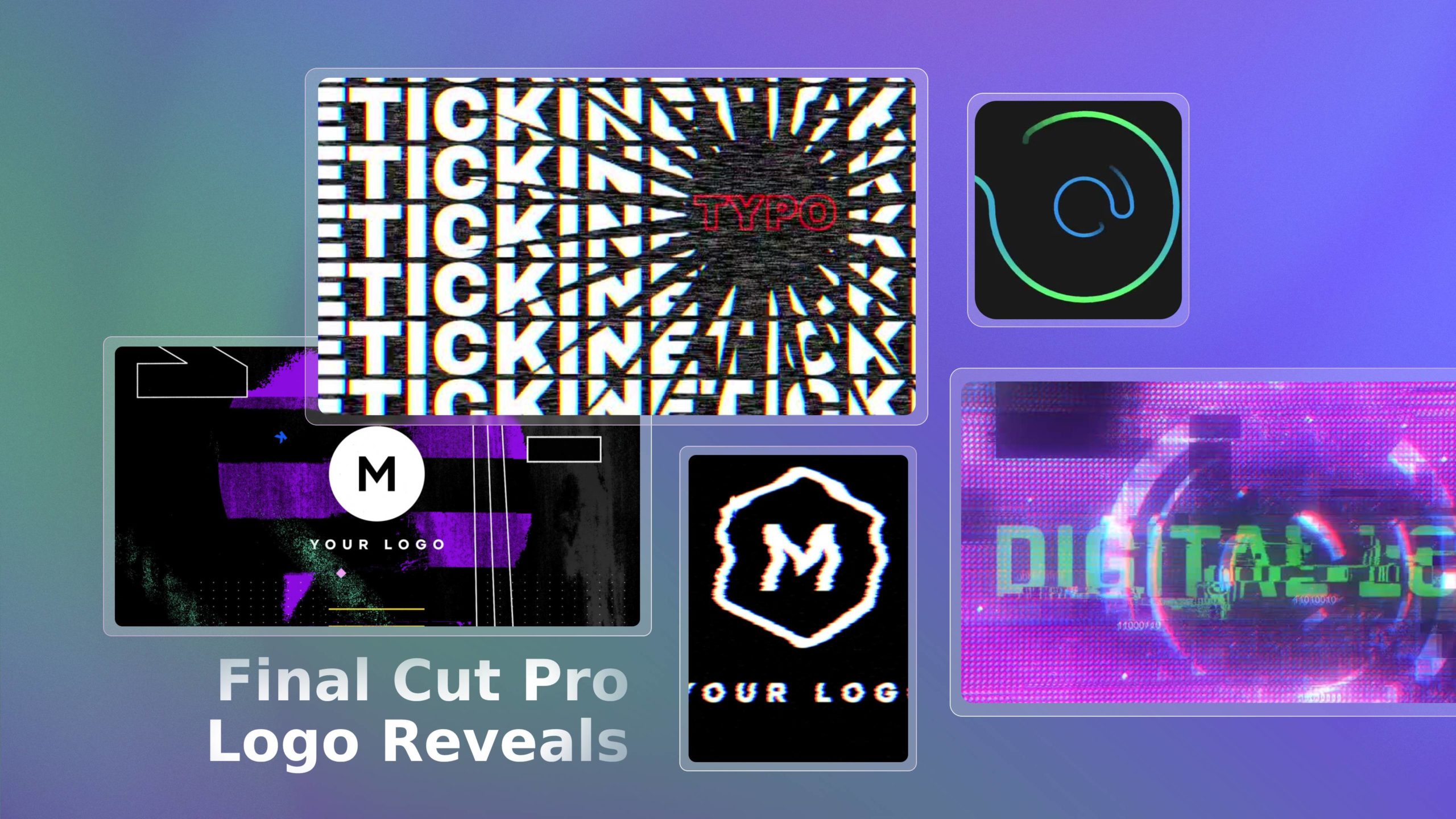
Оглавление
Профессиональное раскрытие логотипа - краеугольный камень брендинга видео, а Final Cut Pro поставляется со всеми необходимыми ресурсами для превращения любого логотипа в анимированную заставку для ваших видео. Мы собрали лучшие ресурсы для начала работы, независимо от того, хотите ли вы загрузить шаблон или сделать самостоятельно.
В этой статье мы расскажем о 18 наших любимых шаблонах огрызков логотипа, инструкциях по их установке, а также о руководстве по созданию пользовательского огрызка логотипа в Final Cut. Давайте погрузимся!
Резюме
Часть 1: 22 анимации логотипов Final Cut Pro и шаблоны для скачивания
Все, что вам понадобится, это файл логотипа и копия Final Cut Pro для создания стильных, профессиональных логотипов с помощью этих загружаемых шаблонов. Мы также включили инструкции по установке шаблонов в следующем разделе.
1. Free Logo Reveal Pack
Эта бесплатная загрузка предоставляет вам 3 гладких, современных тематических логотипа, идеально подходящих для молодой аудитории и жизнерадостных брендов. Эти простые в использовании шаблоны логотипов - простое решение, когда у вас нет времени возиться с множеством вариантов; просто добавьте свой логотип, задайте цвет, и все готово.
Джон (Leany), художник, создавший этот дизайн, занимается моушн-графикой уже более 4 лет и очень любит эту профессию. Он создает шаблоны для Final Cut Pro, After Effects и Premiere Pro. Посмотрите другие работы Лени здесь.
Free Logo Reveal Pack Download
Смотрите также: Учебник: Создание эффекта дрожания камеры в Final Cut Pro2. Бесплатный простой логотип
Иногда простота и чистота - это все, что вам нужно, особенно если ваш бренд обладает утонченной индивидуальностью. Бесплатный Simple Logo Reveal для Final Cut Pro - это набор изящных логотипов, которые вы можете приспособить к стилю вашего проекта. Вы можете добавить свое собственное фоновое изображение или видео, чтобы использовать его для открытия, или аккуратно завершить свой проект наложением логотипа.
Жоомарт, моушн-дизайнер, создавший этот шаблон, родом из Кыргызстана. Он любит участвовать в проекте Motion Array в качестве художника, чтобы помочь людям со всего мира развивать свой бизнес, используя готовые решения. Он прилагает дополнительные усилия, чтобы сделать свои проекты простыми в использовании для новичков. Вы можете посмотреть все его портфолио здесь.
Скачать бесплатно Простой логотип Reveal
3. Typo Glitch Logo Reveal
Начните свои видео с удара! Этот гранжевый шаблон с современным дизайном с модными текстовыми анимациями, которые эстетично сочетаются с вашим логотипом или текстом, можно легко применить к любым формам и стилям. Продвигайте свои социальные истории, промо-акции и объявления с профессиональным видом!
Скачать Typo Glitch Logo Reveal сейчас
4. Логотип "Светлые линии
Если логотип вашей компании выглядит просто и в то же время стильно, этот шаблон определенно добавит нотку стиля. С помощью простой анимации текста и плавных движений логотипа вы легко сможете придать своему логотипу привлекательный вид. Идеально подходит для технологических подкастов или видеороликов YouTube, эффекты неоновых линий создадут самое крутое вступление!
Скачать логотип "Линии света" сейчас
5. Цифровой логотип
Приготовьтесь к быстрому и глючному раскрытию цифрового логотипа, который идеально подходит для любого редактора или социального канала создателя. Создайте прохладную футуристическую вибрацию и сделайте логотип вашего бренда запоминающимся, даже не заглядывая в профиль. Скачайте сегодня и настройте его по своему вкусу!
Скачать Digital Logo Reveal сейчас
6. Агрессивный гранжевый логотип
Раскройте свой логотип в художественном стиле гранж! Динамически анимированные мазки кисти с 1 размещаемым логотипом и 1 редактируемым текстовым слоем, легко создайте мощное вступление для вашего канала. Отлично подходит для каналов о фотографии, путешествиях или видеомонтаже на YouTube.
Скачать логотип агрессивного гранжа сейчас
7. логотип гранж дисторшн
Эти гранжевые открывашки подходят для эдаких брендов с ретро-стилем промо-видео MTV 1990-х. Идеально подходят для медиа-компаний, блогов или модных брендов в альтернативном стиле - и просты в использовании! Просто поместите свой логотип в шаблон, и вуаля, уникальное глючное раскрытие логотипа для вашего следующего видео.
Скачать логотип гранжевого искажения сейчас
8. логотип глитча
Жутковатый, технологичный логотип, напоминающий антиутопическое будущее или, возможно, следующий сезон сериала "Черное зеркало". С логотипом Glitch Logo у вас есть 2 варианта на выбор: белый или черный. Поскольку в этой композиции мало цвета, она больше всего подходит для B&W или видео в градациях серого. Она будет отлично смотреться в качестве вступительной части фильма ужасов или телесериала.
Скачать Логотип Глюк сейчас
9. Типографский логотип
Вам даже не понадобится файл логотипа, чтобы создать милую и уникальную открывалку с помощью этого пакета. Он включает 8 отдельных дизайнов, и все, что вам нужно сделать, это заменить текст на свой собственный, чтобы создать свою собственную анимацию. Этот очаровательный стиль хорошо подойдет для свадеб, юбилеев, малого бизнеса или любого видео, которому нужно придать индивидуальность.
Скачать Типографический логотип сейчас
10. Логотип в виде плоской фигуры
В этом динамичном шаблоне логотипа, ориентированном на форму, много всего происходит. Он красочный, анимированный и короткий - и может стать отличным открытием для видеороликов на YouTube, рекламы или презентаций. Он доступен в формате 1080 HD и легко подключается к Final Cut Pro.
Скачать логотип плоской формы сейчас
11. Логотип Glitch
Этот шаблон, выполненный в стиле "хай-фай", с вашим логотипом в качестве пункта назначения, предлагает довольно высокую стоимость производства, как будто вы ожидаете увидеть что-то от профессиональной студии видеопроизводства. Он также короткий и милый, потому что люди хотят перейти к содержанию! Вы можете использовать его в качестве жала для логотипа и вступительного заголовка для вашей композиции, потому что он имеет 2 держателя текста, куда вы можете добавить вашназвание или слоган перед раскрытием логотипа.
Скачать Логотип Глюк сейчас
12. Логотип в стиле гранж
Не слишком похожий на логотип Grunge Distortion, приведенный выше, логотип Grunge Scribble - темный, мрачный и... гранжевый! Он отлично подойдет для любого бренда (или группы) с крутым неформальным характером. На выбор предлагается только один вариант, но вы можете изменить цвета в соответствии с вашим видео и, конечно, добавить свой логотип.
Скачать гранжевый логотип с каракулями сейчас
13. Раскрытие логотипа
У вас есть канал о строительстве, ремонте дома, DIY или технике? Этот пакет логотипов на тему чертежей - для вас! Он сочетает в себе 3D графику движения с многослойным дизайном и поставляется в 3 различных вариантах. Прост в использовании и доступен только на Final Cut Pro.
Скачать Blueprint Logo Reveal сейчас
14. Логотип "Вихревая линия
Вдохните немного цвета в свой логотип с помощью логотипа Swirl Line Logo. Он яркий и веселый и подходит для всех типов брендов. В загрузке одна версия, и его можно использовать в качестве интро, аутро или вырезанного заголовка в вашем следующем видеопроизводстве.
Скачать логотип "Вихревая линия" сейчас
15. Быстрая демонстрация логотипа HUD
Прямо из научно-фантастического фильма, логотип Quick HUD - это ультрасовременная анимация, которая идеально подходит для высокотехнологичного бренда. Этот уникальный шаблон действительно выделит ваш логотип среди других. Вы можете использовать его для компаний, производящих программное обеспечение и игры, футуристических видео, научных брендов и т.д.
Скачать Quick HUD Logo Reveal сейчас
16. Логотип быстрого глюка
Еще одна высокотехнологичная анимация логотипа, Quick Glitch Logo обеспечивает шквал глитч-эффектов перед тем, как показать ваш логотип. Это прекрасный шаблон для ютубера, создающего бренд, или любой организации с молодежной целевой аудиторией. Шаблон поставляется в двух вариантах, один в черном & белом, а другой в цветном.
Скачать Логотип быстрого глюка сейчас
17. Фотографический логотип
Этот шаблон идеально подходит для фотографов и туристических блоггеров. Просто перетащите свои фотографии в Final Cut, а Photographic Logo Reveal сделает все остальное. В конце вы можете добавить свою подпись или логотип для окончательного оформления.
Скачать Фотографический логотип Reveal сейчас
18. Открывалка с логотипом
Этот комплект из двух анимаций для стинга логотипа достаточно универсален и может быть использован практически для любого бренда. Анимации накладываются на фон по вашему выбору, поэтому вы можете просто вставить изображение в шаблон, чтобы персонализировать его. Вы также можете настроить логотип, название компании и текстовые поля, поэтому эти две анимации открывают широкие возможности.
Скачать программу для открытия логотипа сейчас
19. Минимальный чистый логотип FCPX
Если вы ищете что-то классическое, обратите внимание на Minimal Clean Logo для Final Cut Pro. Просто перетащите файлы логотипа и легко настройте их под нужды вашего проекта. Создайте свою собственную элегантную и современную анимацию логотипа и добейтесь отполированного вида для корпоративных презентаций, обновления продукции или видеороликов в социальных сетях.
Скачать Minimal Clean Logo FCPX сейчас
20. Кубики-глюки для раскрытия логотипа
Здесь у нас есть пара стингов логотипа с эффектом глитча, которые отлично подходят для рекламных роликов, презентаций, слайд-шоу или видео с мероприятий. Все, что вам нужно сделать, это скопировать свой логотип, и все готово. Конечно, если вы хотите настроить его еще больше, здесь есть поле, которое идеально подходит для вашего сайта или слогана. Вы также можете изменить цвета или удалить фон, чтобы достичь любого вида, который вы хотите!
Скачать Logo Reveal Glitch Cubes сейчас
Смотрите также: 14 лучших альтернатив Frame.io, которые стоит рассмотреть сегодня21. Глянцевый логотип
Эта удивительная открывалка для логотипа превращает изображение вашего логотипа в полноценную 3D постановку с несколькими камерами и осветительными приборами. Она производит впечатление масштабной, поэтому если вы хотите произвести сильное впечатление на аудиторию - это анимация, которая заставит их сказать "вау". Кроме того, есть 4 версии на выбор с различными световыми и цветовыми эффектами.
Скачать Глянцевый логотип Reveal сейчас
22. Логотип Ember Sparks Logo Reveal
Кинематографическое раскрытие для драматических постановок - это фантастическое открытие для вашего следующего мини-фильма, канала YouTube, театрального трейлера или презентации. Впечатлите свою аудиторию высоким качеством производства, прежде чем стильно раскрыть ваш логотип. Этот мощный шаблон дает любому видеоредактору возможность создать открывающую последовательность прямо из Голливуда.
Сделать wnload Ember Sparks Logo Reveal Now
Часть 2: Как использовать шаблоны логотипов в 3 простых шага
Прелесть использования шаблона заключается в том, как быстро вы можете создать фантастически выглядящую анимацию логотипа. После выбора шаблона, который вы хотите попробовать, выполните следующие 3 простых шага, чтобы установить его в Final Cut Pro. После установки ваш новый шаблон для выявления логотипа появится рядом со встроенными эффектами, переходами, титрами и генераторами в Final Cut.
Шаг 1: Загрузите файл нового шаблона
Выберите понравившийся шаблон выше и загрузите его. На сайте MotionArray вам может потребоваться сначала войти в свою учетную запись.
- Загрузите файл шаблона.
- Перейдите в папку, в которую вы его загрузили Finder .
- Дважды щелкните файл, чтобы разархивировать его.
Шаг 2: Перенос шаблона в Final Cut Pro
После распаковки файлов их нужно переместить в нужное место, чтобы Final Cut смог их использовать. Расположение этой папки зависит от того, установлен ли у вас Motion или только Final Cut Pro.
- Если у вас установлен Motion, папка должна находиться по адресу: /Movies/Motion Templates. не если у вас установлен Motion, то вам нужно найти эту папку:/Applications/Final Cut Pro/Contents/Plugins/MediaProviders/ MotionEffect.fxp/Contents/Resources/Templates
- Вам необходимо определить, является ли ваш шаблон Эффект , Генератор , Название , или Переход Вы можете узнать это, проверив страницу, с которой вы его скачали, или найдя документацию в распакованном файле.
- Скопируйте папку с вашим новым шаблоном в соответствующую подпапку сверху. Если это Название тогда вам нужно скопировать его в папку Titles, если это Генератор затем вам нужно будет скопировать его в папку Generators и т.д.
Шаг 3: Создание всплеска логотипа в Final Cut Pro
Когда ваш шаблон загружен в нужную папку, Final Cut должен автоматически отобразить новую анимацию логотипа вместе с остальными титрами, переходами, эффектами и генераторами.
- Если вы этого еще не сделали, откройте Final Cut Pro.
- Если ваш шаблон представляет собой Эффект или Переход вы можете найти его, открыв эти меню в правой части экрана. Если это Название или Генератор Вы можете найти его на Боковая панель в левом верхнем углу.
- Вы можете найти его, набрав название вашего шаблона, должна появиться миниатюра.
- Перетащите миниатюру шаблона на временную шкалу, чтобы добавить его в проект.
- Щелкните шаблон на временной шкале и откройте файл Инспектор Здесь вы добавите файл логотипа и сможете настроить любые параметры, такие как цвет, фон и так далее.
Итак, на этом мы закончим настройку нового шаблона. Отдельные шаблоны могут несколько отличаться, поэтому вы можете обратиться к документации, прилагаемой к загружаемому файлу, чтобы получить конкретные инструкции по настройке элементов управления вашего шаблона. Вы также можете добавить свои собственные эффекты, например, эффекты оттенков, чтобы еще больше персонализировать вашу открывалку.
Но если вы не можете добиться желаемого внешнего вида с помощью готового шаблона, у вас есть другой вариант.
Часть 3: Создание собственного шаблона в Final Cut Pro
Вот базовая инструкция по созданию классной заставки с логотипом для вашего видео с помощью встроенной программы Final Cut Pro Названия Этот метод даже не требует файла логотипа, поэтому он отлично подходит, если вам нужен быстрый логотип, но у вас нет времени на его разработку.
Шаг 1: Добавьте заголовок на временную шкалу
Final Cut Pro поставляется в комплекте с потрясающими готовыми материалами. Названия , Эффекты и Генераторы Многие из них могут быть использованы и настроены для создания уникального логотипа для ваших видео. В этом уроке мы будем использовать Базовый 3D , встроенный Название .
- Если вы этого еще не сделали, создайте новый Проект и добавьте любые клипы и материалы, которые вы хотите включить в программу Временная шкала .
- Откройте Титульный браузер нажав на его кнопку в левом верхнем углу.
- Поиск Базовый 3D и найдите его миниатюру в списке.
- Перетащите Название эскиз в свою временную шкалу, чтобы добавить его в проект. Поместите его на дорожку выше всего остального.
- Перетащите конец вашего Базовый 3D название так, чтобы оно растянулось на всю длину вашего видеопроекта.
Шаг 2: Внесение изменений во внешний вид
Сайт Базовый 3D Название выглядит довольно профессионально, но мы собираемся придать ему еще больше индивидуальности, изменив некоторые параметры. Эти инструкции довольно специфичны, но вы можете проявить творческий подход и доработать его для создания любого вида, который подходит вашему проекту.
- Выберите Название в вашем Временная шкала а затем откройте Инспектор .
- Под Название найти вкладку 3D-текст и изменить Анимационный стиль на Уменьшение масштаба .
- Под Текст выберите вкладку Текст управления и введите название вашего бренда.
- Прокрутите страницу вниз и найдите Глубина контроль под 3D-текст и увеличить его до 40.
- Изменить Передняя кромка управление для Фаска .
- Найти Материал элемент управления, прокрутив вниз, и измените его на Металл> Хром .
Шаг 3: Добавьте ключевые кадры и эффекты
После того, как вы достигли желаемого вида, пришло время добавить немного движения в вашу композицию. Мы будем преобразовывать логотип-открытие в водяной знак в углу, а затем обратно в логотип-открытие в конце, используя ключевые кадры.
- В Временная шкала Переместите головку воспроизведения так, чтобы она находилась сразу после вступительной анимации 3D-титра.
- В правой части экрана нажмите кнопку Эффекты значок, чтобы открыть Панель эффектов и найти эффект, названный Мигающий .
- Перетащите Мигающий на свой заголовок на временной шкале.
- В Инспектор , под Видео вкладки, поверните Интенсивность управления вниз до 3 и добавьте ключевой кадр, нажав на ромб справа от ползунка.
- Теперь переместите головку воспроизведения на несколько секунд вперед в вашей композиции и подведите Контроль интенсивности до 0.
- Повторите этот процесс в конце временной шкалы еще раз. Непосредственно перед анимацией заставки добавьте ключевой кадр с интенсивностью 3. За несколько секунд до этого уменьшите интенсивность до 0.
Шаг 4: Добавьте движение, регулируя положение и масштаб
Если вы просмотрели свое видео, вы должны увидеть, как ваш 3D-титул появляется и мигает в течение нескольких секунд, а затем становится неподвижным. Вместо того чтобы оставаться неподвижным в центре экрана в течение всего видео, вы опустите его в угол, чтобы он служил водяным знаком в течение всего видео, создав ключевые кадры с помощью кнопки Преобразование управления.
- Переместите головку воспроизведения примерно на 1 секунду после вступительной анимации и создайте ключевой кадр в окне Инспектор для Позиция контроль под Преобразование в Видеовкладка .
- Также создайте ключевой кадр для Масштаб в том же разделе, чтобы зафиксировать размер вашего заголовка.
- Теперь переместите головку воспроизведения вперед на 1 или 2 секунды и создайте новые ключевые кадры для Позиция и Масштаб .
- Используя либо элементы управления в Инспектор или Инструмент преобразования в Просмотрщик Настройте заголовок так, чтобы он поместился в углу, как водяной знак. Это можно сделать, изменив его положение и масштаб (размер).
- Затухание видеоматериала создайте 2 ключевых кадра для Непрозрачность управления в самом начале вашего видео, сразу после завершения вступительной анимации 3D-титра.
- Повторите последний шаг в обратном порядке в конце видео, чтобы приглушить контент, оставив только заголовок.
Хотя это занимает немного больше времени, чем загрузка шаблона, создание собственного логотипа позволяет создать уникальную анимацию, соответствующую вашему бренду. Final Cut Pro имеет множество возможностей для создания логотипов. Названия , Генераторы и Эффекты все это можно творчески настроить для создания.
Вооружившись 17 лучшими открывателями логотипов, о которых мы рассказали выше, вы должны быть готовы к созданию потрясающей анимации логотипа, установив шаблон или создав его самостоятельно с помощью встроенных ресурсов Final Cut Pro. И, конечно, есть много шансов проявить творческий подход и создать что-то действительно уникальное, какой бы метод вы ни выбрали.

